- Na pariZadana prazna i tamna pozadina profila pomalo je dosadna, a promjena će poboljšati iskustvo.
- Ovaj vodič govori vam kako se korisnici mogu promijeniti Na pariPozadinu profila dodavanjem pozadina za igre.
- Kako vas zanima ova tema, preporučujemo vam da saznate više o tome Na pari.
- Ne oklijevajte pregledati i više vodiča za rješavanje problema na našem Na pari središte.

- CPU, RAM i mrežni limiter s ubojicom za vruće kartice
- Integrirano izravno s Twitchom, Discordom, Instagramom, Twitterom i Messengerima
- Ugrađene kontrole zvuka i prilagođena glazba
- Prilagođene teme u boji tvrtke Razer Chroma i forsiranje tamnih stranica
- Besplatni VPN i blokator oglasa
- Preuzmite Opera GX
The Na pari pokretač igara ima neke prilagodljive elemente. Jedan od načina na koji možete prilagoditi Steam je promjena pozadinske slike profila.
Njegova zadana tamna pozadina nije toliko zanimljiva, ali u Steam možete dodati mnogo privlačnijih pozadina za igre.
Kako mogu promijeniti pozadinu Steam profila?
1. Dodajte pozadinu profila u svoj inventar
- Prvo otvorite Steam softver.
- Kliknite naziv korisničkog računa da biste otvorili izbornik.
- Klik Inventar i Na pari karticu da biste otvorili popis pozadinskih kartica prikazan izravno u nastavku.
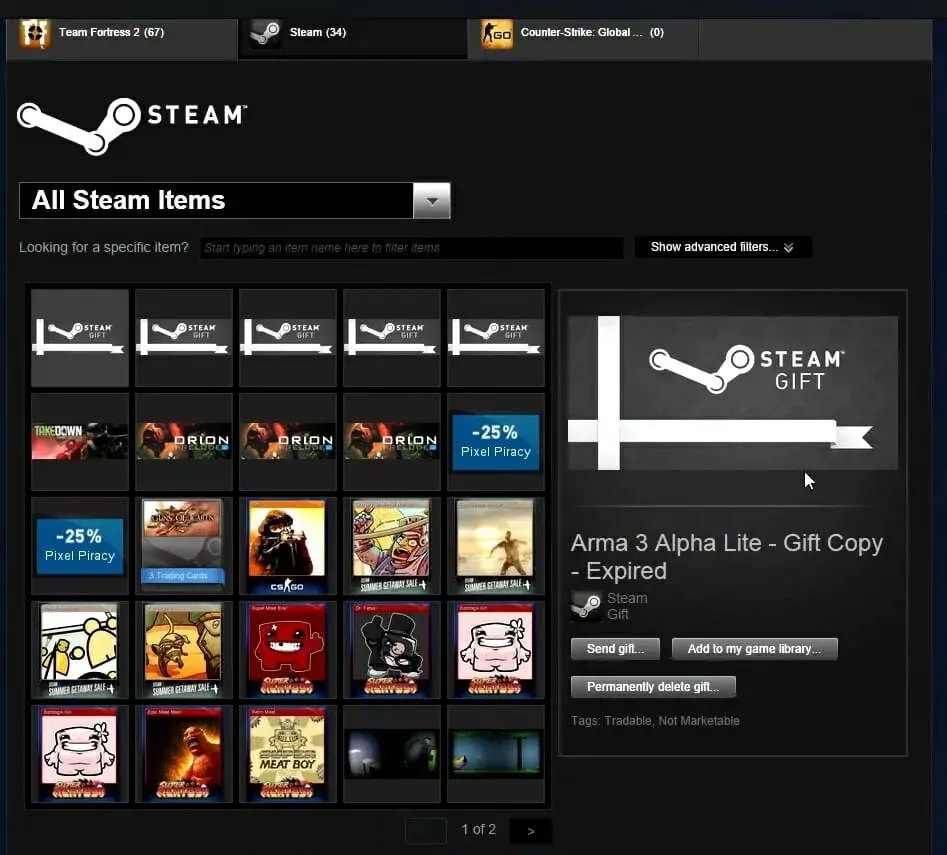
- Ako nemate pozadinu profila za Steam, kliknite Zajednica.
- Zatim odaberite Tržište na izborniku koji se otvori.
- Klik Prikaži naprednemogućnosti ispod okvira Pronađi stavke.
- Klik Na pari na Sve igre padajući izbornik.
- Odaberite Pozadina profila opcija.
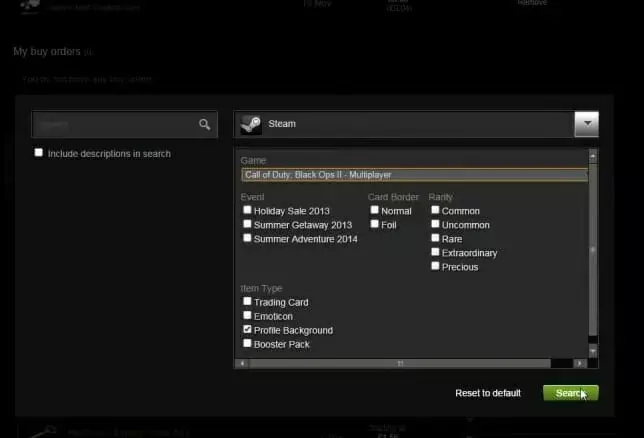
- Pritisnite Bilo koji izbornik i odaberite traži.
- Odaberite a igra pozadina za kupnju.
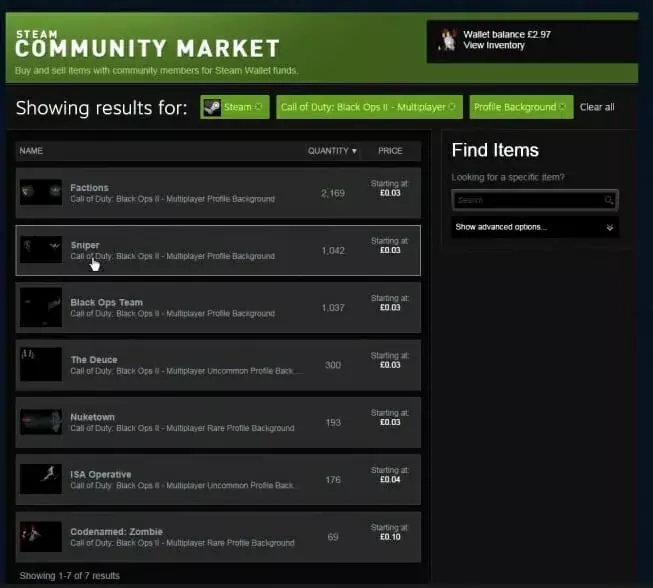
3. Uređivanje pozadina profila na Steamu
- Kada dodate pozadinu igre, kliknite ime profila na vrhu Steama.
- Klik Profil za otvaranje dodatnih opcija.
- pritisni Uredi profil gumb prikazan izravno ispod.
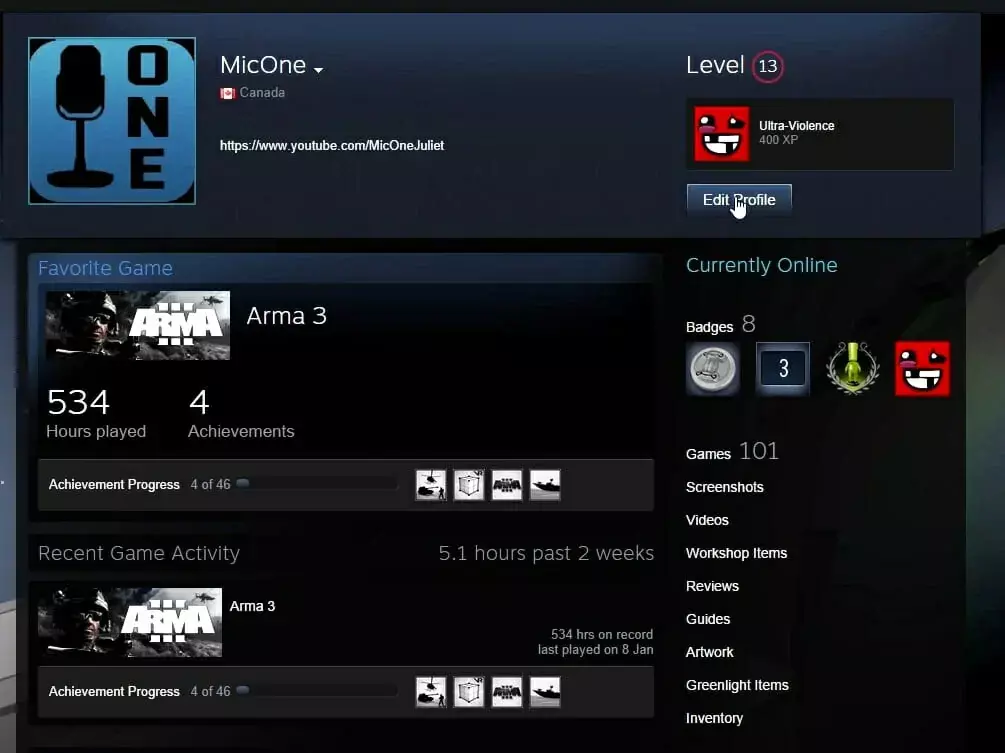
- Zatim se pomaknite dolje do odjeljka Pozadina profila na snimci izravno ispod.

- Pritisnite Odaberite Pozadina gumb za otvaranje prozora Odabir pozadine profila.
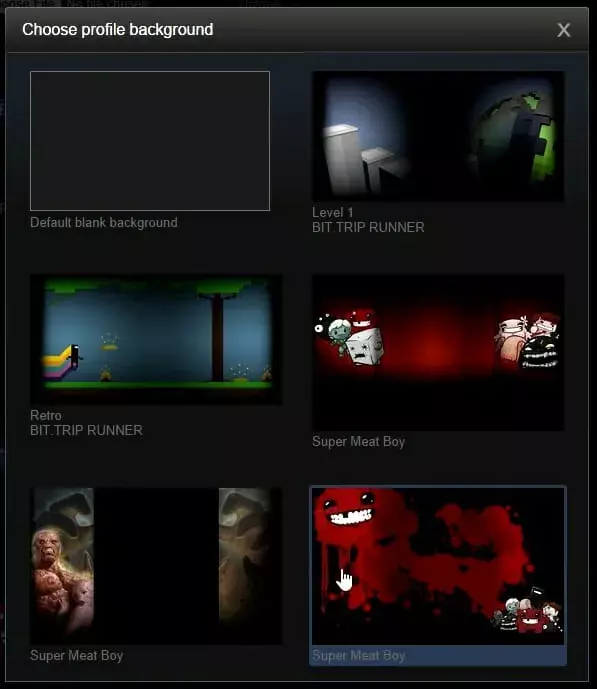
- Odaberite pozadinu igre na tom prozoru.
- pritisni Spremi promjene na dnu opcija profila. Nakon toga trebali biste vidjeti novu pozadinu Steam profila.
Dakle, prilično je jednostavno dodati alternativne pozadine profila u Steam.
Mnoge pozadine dostupne su za manje od 10 centi. Dodavanje nove pozadine profila jedan je od najboljih načina prilagodbe Steama.

![Pogreška Steam poslužitelja sadržaja nedostupna [EXPERT FIX]](/f/f2426708d9aec3c38ffc3c7ddbdf2d98.png?width=300&height=460)
![Parna veza ne radi [RJEŠENO]](/f/e04076076e1e390567cc4d6b2feac41e.jpg?width=300&height=460)